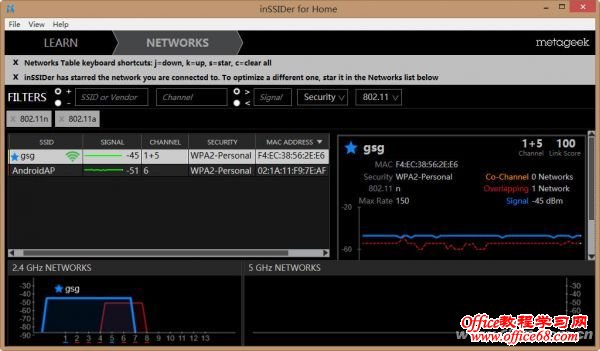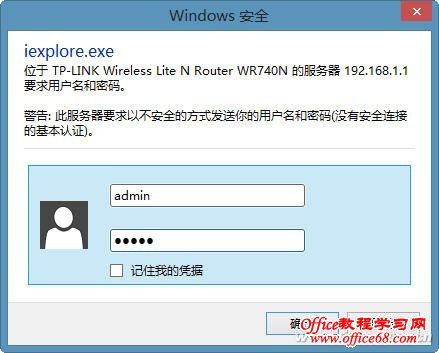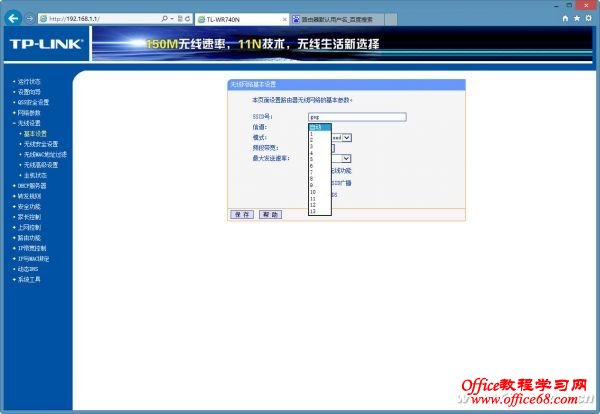|
在家庭无线网络中,Wi-Fi的传输距离是影响无线速率的重要因素。而影响传输距离的一个重要原因,是房间内存在的障碍物太多,所以,在放置无线路由器的过程中,我们除了要将路由器放在无线活动的中心地带,为无线应用提供一个最佳的无线覆盖范围外,还应尽量避开那些对无线信号阻碍性最强的物体,如混凝土楼板、承重墙等,以减少信号的衰减程度。 此外,周围无线信号源过多,也是造成Wi-Fi信号衰减的一个重要因素,特别是发生在相邻的信道时,无线信号的干扰会很严重。这时,我们可以通过以改变无线信道的方法来解决。 首先,查看周围网络的信道占用情况。下载安装后运行inSSIDer(下载地址:http://www.onlinedown.net/soft/79559.htm),在主界面中切换到“NETWORKS”(网络)标签,在其中的列表中,我们可看到当前我们正在使用的和周围存在的所有Wi-Fi网络,其中“CHANNEL”(信道)列显示的,就是这些网络目前所占的信道(图1),查看一下这些信道是否有和自己的Wi-Fi网络相同或相邻的(一个信道的信号会同时干扰与其相邻的两个信道,即信道6的信号会影响到信道5和信道7),如果有,可进入路由器设置界面将其改为其它。
图1 以TL-WR740N路由器为例。在浏览器的地址栏输入http://192.168.1.1,回车。在出现的界面中输入用户名和密码(默认皆为Admin),单击“确认”按钮(图2)。进入路由器设置界面。选择左侧的“无线设置→基本设置”项,然后在右侧,单击“信道”项中的下拉箭头,将信道设置成其它,单击“保存”按钮,最后再在左侧选择“系统工具→重启路由器”项,重启路由器使设置生效即可(图3)。
图2
图3 小提示: 对于拥有同时支持2.4GB和5GB双频道的路由器的朋友来说,由于应用在5GHz频段的家用级无线设备并不丰富,所以他们只需将路由器切换到5GHz频段进行使用,就能避开周围大多数的网络设备,明显提升Wi-Fi速率。 |